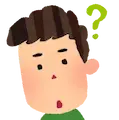
Apple WatchでAmazon Musicってどうやって再生するの?
あなたは今、このような疑問をお持ちではありませんか?
Apple WatchでAmazon Musicの再生はApple Watchに楽曲をダウンロード・保存できないなど機能制限があるので注意が必要です。
この記事では、Apple WatchでAmazon Music を再生する方法について解説しています。
ぜひ参考にしていただけますと幸いです。


Apple WatchでAmazon Musicを再生する方法
Apple Watch で Amazon Music を再生する方法を解説していきます。
おおまかな流れは次の通りです。
- iPhoneに「Amazon Music」アプリをインストール
- アップルウォッチに「Amazon Music」アプリをインストール
- アップルウォッチでAmazon Musicにログイン
ひとつひとつ詳しくみていきます。
- ① iPhoneに「Amazon Music」アプリをインストール
-
まずはiPhoneに「Amazon Music」アプリをインストールします。
- 「App Store」をタップ
- 「Amazon Music」で検索
- 「入手」をタップ
- ② アップルウォッチに「Amazon Music」アプリをインストール
-
次に、アップルウォッチに「Amazon Music」アプリをインストールします。インストールは、iPhone・アップルウォッチどちらでも可能です。
- ■ iPhoneからインストールする場合
-
- 「Watch」アプリをタップ
- 画面下部「マイウォッチ」タブをタップ
- 一番下までスクロールし「利用可能App」から[インストール]をタップ
- ■ アップルウォッチからインストールする場合
-
- 「App Store」をタップ
- 「Amazon Music」で検索
- 「入手」をタップ
- ③ アップルウォッチでAmazon Musicにログイン
-
- アップルウォッチで「Amazon Music」アプリをタップ
- ログインコードを入力
※ ログインコードは”http://amazon.co.jp/code“へアクセスして確認しましょう。
※ ログインコードが文字切れする場合は、[設定]-[画面表示と明るさ]-[テキストサイズ]から小さくします。 - アプリが起動したら「アップルウォッチ」もしくは「iPhone」のアイコンをタップ
◆「アップルウォッチのアイコン」をタップした場合
「アップルウォッチにBluetoothイヤホンを接続してAmazon Music を再生する」状態になります。
Apple Watch自体に楽曲をダウンロードできないため、Wi-Fiやインターネット回線が必要になります。
◆「iPhoneのアイコン」をタップした場合
「iPhone内のAmazon Music をApple Watchで操作して再生する」状態になります。
iPhoneにダウンロードした楽曲ならiPhoneーApple Watch間のデータ通信だけなので通信料は発生しません。GPSモデルで外出先で音楽を聴きたい場合はこちらを選択するのが良いでしょう。
Apple WatchにAmazon Musicの楽曲をダウンロード・保存したい場合
繰り返しですが、Apple Musicなどと違い、Amazon Music の楽曲をApple Watchにダウンロード・保存することはできません。
Wi-Fiやインターネット回線を利用したストリーミング再生、もしくは、iPhone内の楽曲をApple Watchでリモコン操作での再生方法しかありません。
どうしてもダウンロード・保存したい場合は、次の方法があります。
- ダウンロードできる他サービス(apple music,spotify)を利用する
- ダウンロードツール&同期ツール(コンバーター、Synciosなど)を駆使してPCから転送する
Apple MusicとSpotifyは、音楽サブスクの2大巨頭的な存在です。こちらの2つのサービスであれば楽曲をApple Watchにダウンロード・保存することが可能です。
ダウンロードツール&同期ツールには別途PCやツール(コンバーター、Synciosなど)が必要となります。少々手間とコストもかかるので、素直に音楽サブスクを利用するのが良いと言えます。
Amazon Musicを聴くのにおすすめのBluetoothイヤホン
Apple Watch、iPhone問わずワイヤレスで接続できるおすすめのBluetoothイヤホンをご紹介します。
どれもノイズキャンセル搭載。最高レベルのイヤホンです。
リーズナブルな旧モデルも
Apple WatchやApple製品を買うならどこがオススメ?

おすすめはamazonです。理由は次の通りです。
- Apple公式ストアが販売(公式だから安心)
- 他ECサイトに比べ割安(特にプライムデーなどのセール時は無茶苦茶安い)
- ポイントが貯まる(超お得、プライム会員は高還元率)
- 配送が早い(いち早く製品とご対面)
- AppleCare+もつけれる(安心の保証)
これらの理由から、Apple WatchやApple製品は、amazonで買うのがオススメです。
≫AmazonにApple Watchを見に行く
≫AmazonにApple製品を見に行く
さらに!
【Amazon】本日お得な
Apple Watchのアクセサリ製品
◆ 本日のお得なApple Watchバンド↓
◆ 本日のお得なApple Watch保護ケース↓
◆ 本日のお得なApple Watch保護フィルム↓
◆ 本日のお得なApple Watchモバイルバッテリー↓
◆ 本日のお得なApple Watch同時充電器↓
まとめ
いかがでしたでしょうか。
この記事では、アップルウォッチでAmazon Music を再生する方法について解説してきました。
ぜひこの機会に、Apple WatchでAmazon Musicを楽しんでいただければと思いま。
ほかにもこんな記事がおすすめ!


▼今回ご紹介したBluetoothイヤホン▼
どれもノイズキャンセル搭載。最高レベルのイヤホンです。
リーズナブルな旧モデルも
【Amazon】本日お得な
Apple Watchのアクセサリ製品
◆ 本日のお得なApple Watchバンド↓
◆ 本日のお得なApple Watch保護ケース↓
◆ 本日のお得なApple Watch保護フィルム↓
◆ 本日のお得なApple Watchモバイルバッテリー↓
◆ 本日のお得なApple Watch同時充電器↓
▼ Apple Watch 9 / SE(第二世代) / Ultra 2 ▼
▼ Apple Watch 8 / Ultra ▼
▼ Apple Watch 7 / 6 / SE / 3 ▼





















![Apple Watch SE2、SE、Series 6、5、4 [40mm] 画面の曲面に沿った3D設計で、端末のデザインを損なわずに衝撃から守るApple Watch SE、Series 6、5、4 [40mm]用フルカバーフィルムです。 非常に柔らかいウレタン素材を採用する事により、湾曲部分に追従し画面の端まで保護することができ、Apple Watch独自のデザインを損なわず、まるでフィルムを貼っていないような仕上がりになります。 画面の隅から隅までしっかり保護できるフルラウンド設計です。 ...](https://m.media-amazon.com/images/I/51Yysxa7cnL._SL190_.jpg)


![Apple Watch SE2、SE、Series 6、5、4 [44mm] 画面の曲面に沿った3D設計で、端末のデザインを損なわずに衝撃から守るApple Watch SE、Series 6、5、4 [44mm]用フルカバーフィルムです。 非常に柔らかいウレタン素材を採用する事により、湾曲部分に追従し画面の端まで保護することができ、Apple Watch独自のデザインを損なわず、まるでフィルムを貼っていないような仕上がりになります。 画面の隅から隅までしっかり保護できるフルラウンド設計です。 ...](https://m.media-amazon.com/images/I/516eZRZdgvL._SL190_.jpg)


















